Il BIOS/UEFI contiene una serie di comandi e istruzioni che vengono eseguiti dal computer dopo che avete premuto il tasto di accensione e prima che si avvii il sistema operativo. Servono a riconoscere la quantità di memoria presente, la scheda video, il processore e mettere in comunicazione le varie periferiche presenti. Per conoscere la versione del BIOS presente potete fare riferimento a questo articolo.
L'aggiornamento del BIOS/UEFI va fatto quando porta un reale beneficio al computer, quando dovete installare l'ultimo modello di hard disk SSD o la super scheda video e il vostro computer, magari datato, non è in grado di gestirla o riconoscerla in maniera corretta. Così con la versione più recente potreste riuscire a risolvere il problema.
Altra cosa importante per l'aggiornamento del BIOS è affidarsi sempre e soltanto ai siti del produttore del computer, se è di marca, o della scheda madre, se lo avete assemblato.
Vediamo come farlo con un computer HP
Aggiornamento HP
Avvio il comando msinfo32 e vedo la Versione/data BIOS e il Prodotto scheda base.

Riesco così a individuare il BIOS giusto per il mio computer e lo scarico.
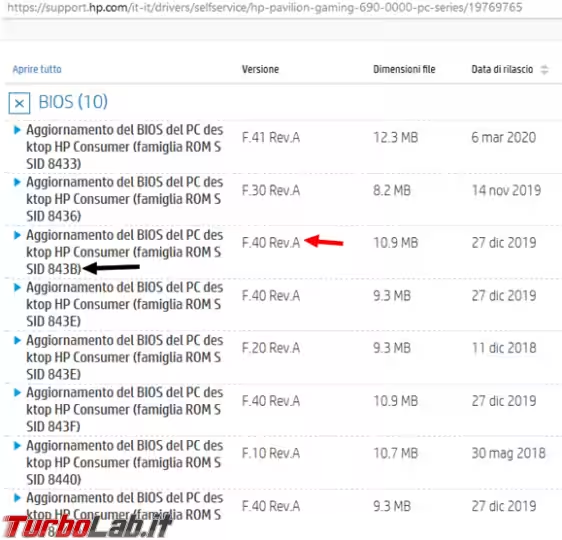
Avvio l'aggiornamento e accetto e condizioni della licenza.
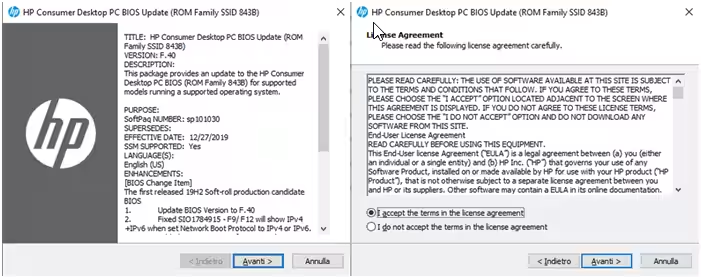
A questo punto posso creare una pendrive per aggiornare un computer diverso dal mio, magari non collegato a internet, oppure avviare l'aggiornamento che richiede il riavvio del computer per poter iniziare.
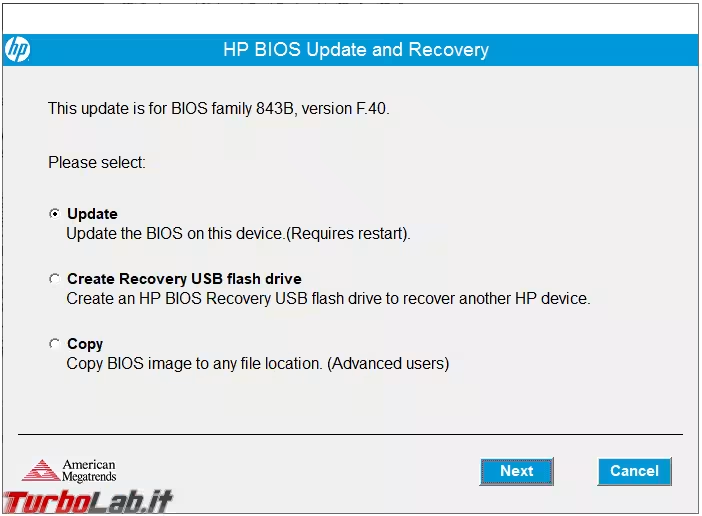
Dopo il riavvio parte l'aggiornamento che non deve essere interrotto per nessun motivo.
Sperando sempre che non salti la corrente mentre lo fate, perché potrebbe essere un grosso problema riavviare un computer che ha un BIOS aggiornato a metà.

Inizia una prima fase di scrittura del BIOS aggiornato e poi una seconda fase di verifica di quanto è stato fatto.

Quando sono terminate queste due fasi il computer si riavvierà automaticamente e una volta ripartito lo schermo è rimasto nero per alcuni momenti e ci sono state alcune altre ripartenze.
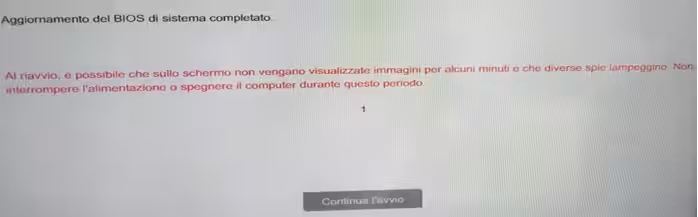
Al termine il BIOS risulterà aggiornato.

Conclusioni
La fase più difficile di tutte, in particolare per un utente poco esperto, è quella di individuare il BIOS giusto, in una pagina come quella del mio computer ci sono infatti numerosi modelli, una volta fatto questo è poi tutto automatico e non richiede interventi da parte dell'utente.
Quella minima percentuale di rischio, se qualcosa va storto nel fare l'aggiornamento, mi spinge però a dire di farlo solo se ne vale veramente la pena.







